Panduan Penggunaan Cetak Surat
Layanan pencetakan surat digunakan untuk membuat dokumen berikut ini secara online :
- Surat Keterangan Mahasiswa Aktif
- Surat Keterangan Tercatat Sebagai Mahasiswa
- Surat Keterangan Pernah Kuliah
- Surat Keterangan Lulus
- Surat Pengantar Magang
- Surat Pengantar Studi Pustaka
- Surat Pengantar KKP
- Surat Pengantar Tugas Akhir
- Daftar Nilai Per Semester
- Daftar Nilai Keseluruhan
- Kartu Bimbingan Skripsi
- Kartu Ujian
- Surat Ijin Kuisioner
Semua surat yang tercetak tidak perlu mendapatkan legalisir lagi di BAAK. Surat dilengkapi dengan QRcode untuk pengecekan keaslian surat
- Anda harus login terlebih dahulu sebelum Anda bisa mencetak dokumen di atas. Klik menu login yang ada di bagian atas website ini.
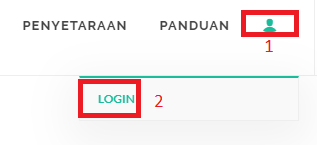
- Masukkan NIM dan password Anda di web student. Kemudian klik tombol Login
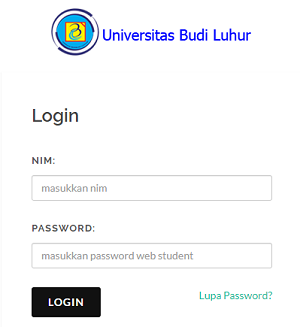
- Anda akan menuju halaman Dashboard jika login berhasil
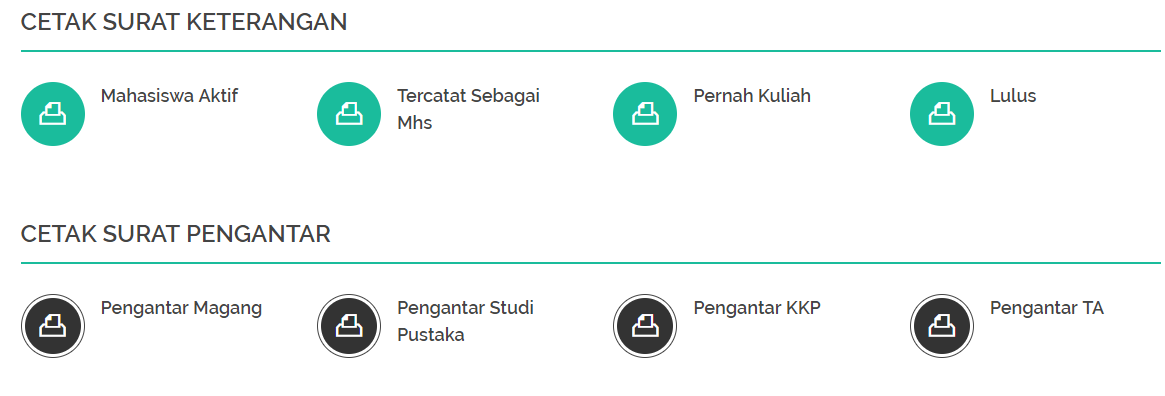
- Untuk mencetak surat, Anda bisa memilih menu yang disediakan di dashboard
Cetak Surat Keterangan Mahasiswa Aktif
- Klik "Mahasiswa Aktif" pada Dashboard

- Pastikan NIM, Nama dan tahun ajaran sudah terisi dengan benar. Kemudian klik tombol Cetak
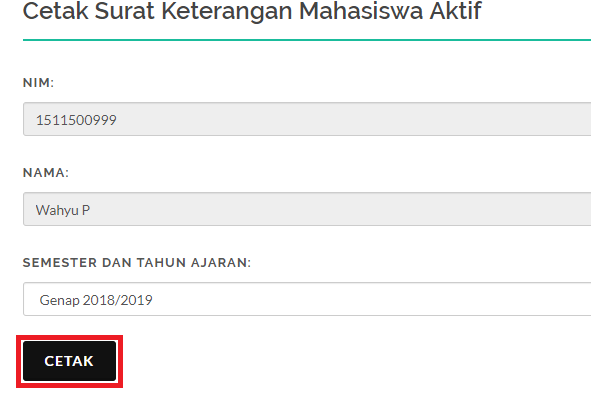
- Sistem akan membuat surat keterangan dalam bentuk pdf dan langsung mendownload ke komputer Anda. Anda dapat menyimpannya ataupun langsung mencetak ke printer.
Cetak Surat Keterangan Tercatat Sebagai Mahasiswa
- Klik "Tercatat Sebagai Mhs" pada Dashboard

- Pastikan NIM, Nama dan tahun ajaran sudah terisi dengan benar. Kemudian klik tombol Cetak

- Sistem akan membuat surat keterangan dalam bentuk pdf dan langsung mendownload ke komputer Anda. Anda dapat menyimpannya ataupun langsung mencetak ke printer.
Cetak Surat Keterangan Pernah Kuliah
- Klik "Pernah Kuliah" pada Dashboard

- Pastikan NIM, Nama dan tahun ajaran sudah terisi dengan benar. Kemudian klik tombol Cetak
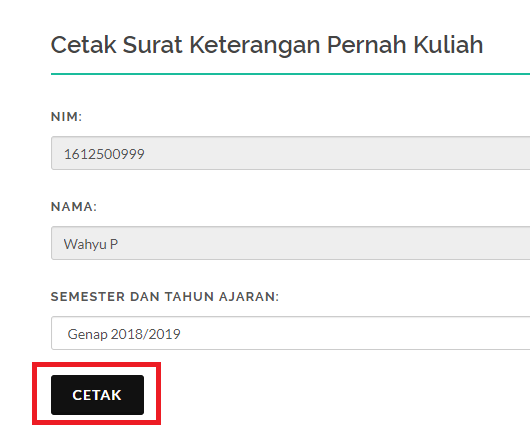
- Sistem akan membuat surat keterangan dalam bentuk pdf dan langsung mendownload ke komputer Anda. Anda dapat menyimpannya ataupun langsung mencetak ke printer.
Cetak Surat Keterangan Lulus
- Klik "Lulus" pada Dashboard

- Pastikan NIM, Nama dan tahun ajaran sudah terisi dengan benar. Kemudian klik tombol Cetak
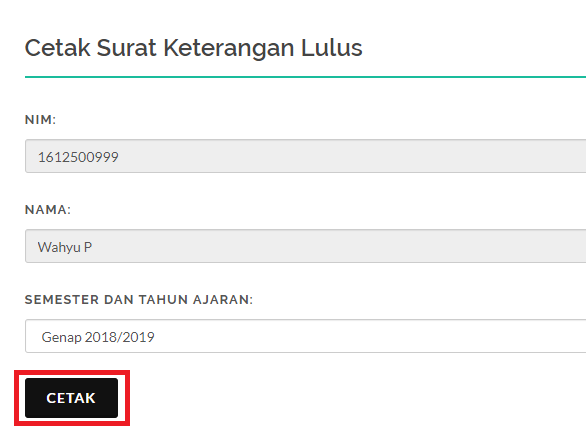
- Sistem akan membuat surat keterangan dalam bentuk pdf dan langsung mendownload ke komputer Anda. Anda dapat menyimpannya ataupun langsung mencetak ke printer.
Cetak Surat Pengantar Magang
- Klik "Pengantar Magang" pada Dashboard

- Surat pengantar magang hanya bisa dicetak sebanyak 1 kali. Jika Anda ingin mengganti instansi, Anda bisa datang ke BAAK untuk melakukan pembatalan surat sebelumnya.
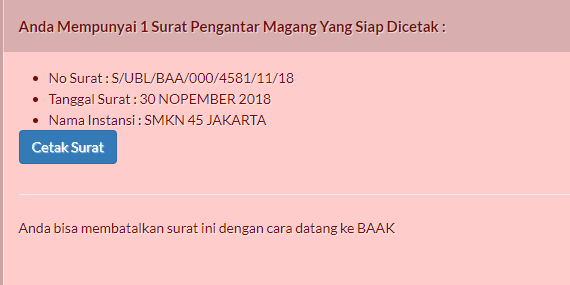
- Isikan tertuju kepada, nama instansi dan alamat instansi. Anda bisa menambahkan NIM kelompok Anda maksimal 3 orang. Kemudian klik tombol cetak
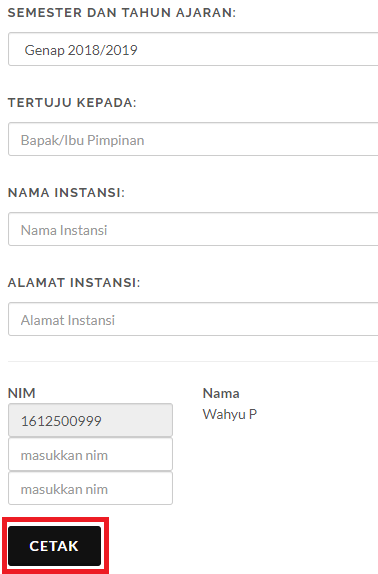
- Sistem akan membuat surat pengantar dalam bentuk pdf dan langsung mendownload ke komputer Anda. Anda dapat menyimpannya ataupun langsung mencetak ke printer.
Cetak Surat Pengantar Studi Pustaka
- Klik "Pengantar Studi Pustaka" pada Dashboard

- Surat pengantar studi pustaka hanya bisa dicetak sebanyak 1 kali. Jika Anda ingin mengganti instansi, Anda bisa datang ke BAAK untuk melakukan pembatalan surat sebelumnya.
- Isikan tertuju kepada, nama instansi dan alamat instansi. Anda bisa menambahkan NIM kelompok Anda maksimal 3 orang. Kemudian klik tombol cetak
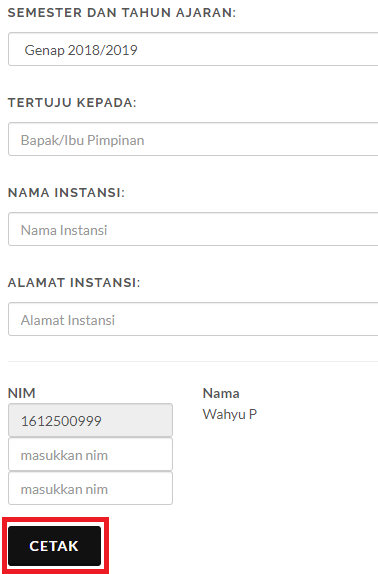
- Sistem akan membuat surat pengantar dalam bentuk pdf dan langsung mendownload ke komputer Anda. Anda dapat menyimpannya ataupun langsung mencetak ke printer.
Cetak Surat Pengantar KKP
- Klik "Pengantar KKP" pada Dashboard

- Surat pengantar KKP hanya bisa dicetak jika Anda telah melakukan pendaftaran KKP melalui web https://student.budiluhur.ac.id'
- Pastikan NIM, Nama dan tahun ajaran sudah terisi dengan benar. Kemudian klik tombol Cetak
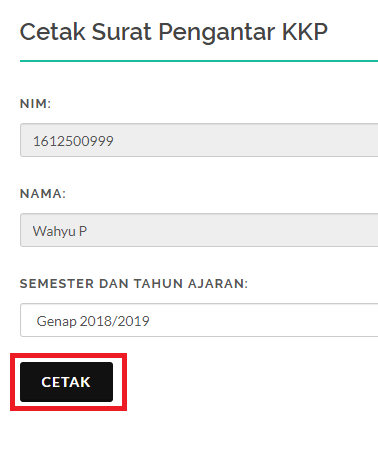
- Sistem akan membuat surat pengantar dalam bentuk pdf dan langsung mendownload ke komputer Anda. Anda dapat menyimpannya ataupun langsung mencetak ke printer.
Cetak Surat Pengantar TA
- Klik "Pengantar TA" pada Dashboard

- Isikan tertuju kepada, nama instansi dan alamat instansi. Kemudian klik tombol cetak
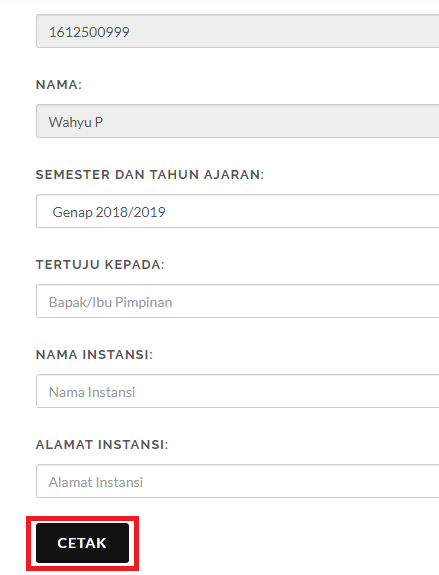
- Sistem akan membuat surat pengantar dalam bentuk pdf dan langsung mendownload ke komputer Anda. Anda dapat menyimpannya ataupun langsung mencetak ke printer.
Cetak Daftar Nilai Per Semester
- Klik "Nilai Semester" pada Dashboard
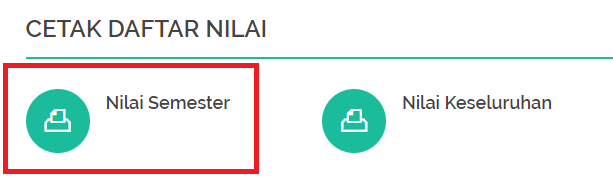
- Pastikan NIM, Nama dan tahun ajaran sudah terisi dengan benar. Kemudian klik tombol Cetak
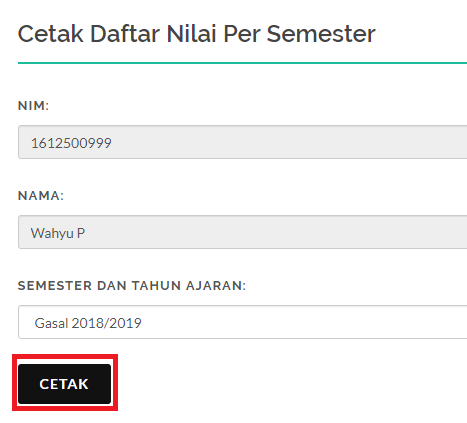
- Sistem akan membuat daftar nilai dalam bentuk pdf dan langsung mendownload ke komputer Anda. Anda dapat menyimpannya ataupun langsung mencetak ke printer.
Cetak Daftar Nilai Keseluruhan
- Klik "Nilai Keseluruhan" pada Dashboard
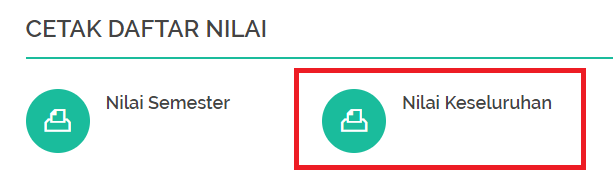
- Pastikan NIM, Nama sudah terisi dengan benar. Kemudian klik tombol Cetak
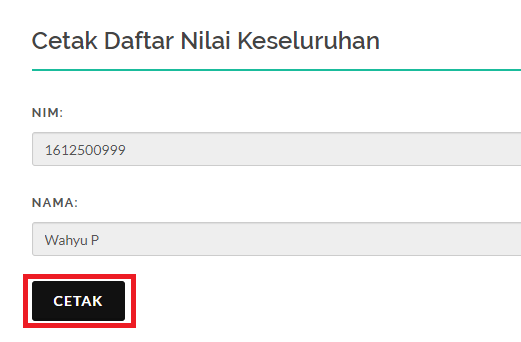
- Sistem akan membuat daftar nilai dalam bentuk pdf dan langsung mendownload ke komputer Anda. Anda dapat menyimpannya ataupun langsung mencetak ke printer.
Cetak Kartu Bimbingan Skripsi
- Klik "Bimbingan Skripsi" pada Dashboard
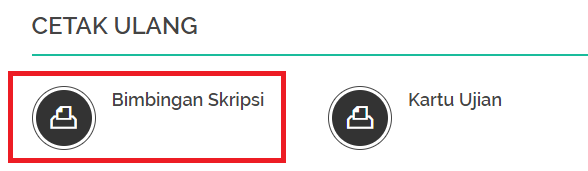
- Kartu bimbingan skripsi hanya bisa dicetak jika Anda sudah mendaftar skripsi di semester yang Anda pilih
- Pastikan NIM, Nama, semester dan tahun ajaran sudah terisi dengan benar. Kemudian klik tombol Cetak
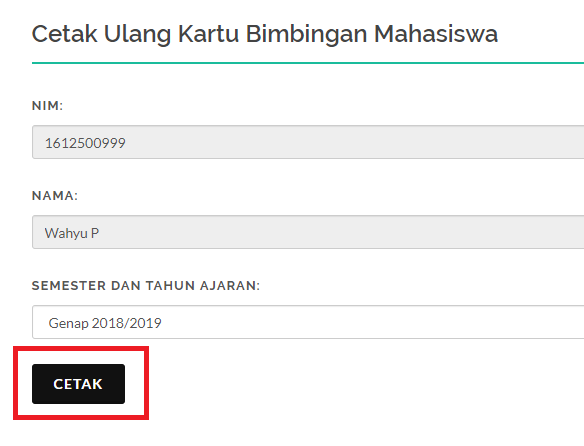
- Sistem akan membuat kartu bimbingan skripsi dalam bentuk pdf dan langsung mendownload ke komputer Anda. Anda dapat menyimpannya ataupun langsung mencetak ke printer.
Cetak Kartu Ujian
- Klik "Kartu Ujian" pada Dashboard
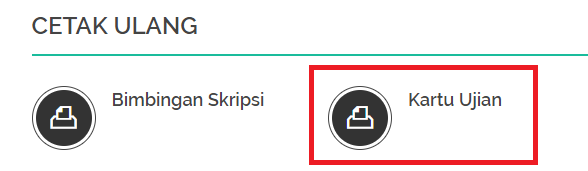
- Pastikan NIM, Nama, semester dan tahun ajaran sudah terisi dengan benar. Kemudian klik tombol Cetak
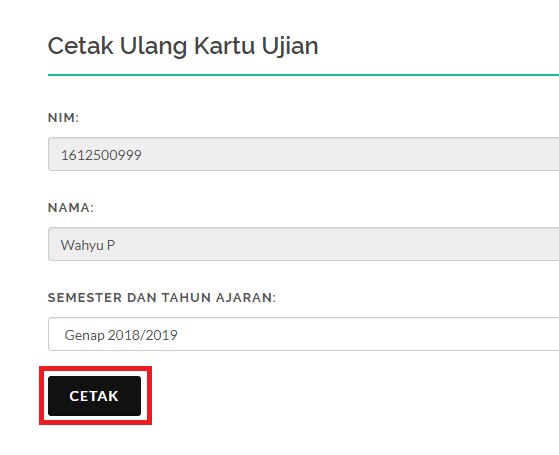
- Sistem akan membuat kartu ujian dalam bentuk pdf dan langsung mendownload ke komputer Anda. Anda dapat menyimpannya ataupun langsung mencetak ke printer.
Cetak Surat Ijin Kuisioner
- Klik "Kuisioner" pada Dashboard
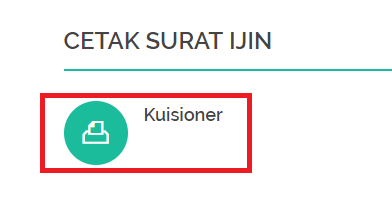
- Isikan tertuju kepada, nama instansi dan alamat instansi. Anda bisa menambahkan NIM kelompok Anda maksimal 3 orang. Kemudian klik tombol cetak
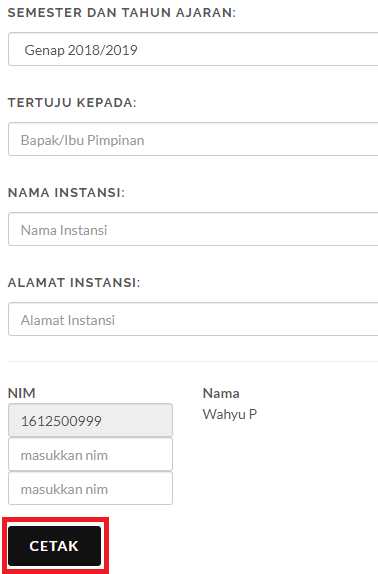
- Sistem akan membuat kartu ujian dalam bentuk pdf dan langsung mendownload ke komputer Anda. Anda dapat menyimpannya ataupun langsung mencetak ke printer.
